联想电脑花屏问题的解决方法(探究联想电脑花屏问题及其解决方案)
6
2025-03-30
对于使用联想电脑的用户来说,桌面图标突然消失可谓是一大困扰。无论是在紧张的工作中,还是在享受娱乐时光时,图标不见了都会导致操作不便,甚至影响到工作效率。当遇到联想电脑的桌面图标消失时,我们该如何快速找回呢?本文将为你介绍几种有效的方法。
开机后若发现系统托盘图标正常,但桌面图标无影无踪,或许是桌面图标显示设置被更改了。请按照以下步骤操作:
1.右击桌面空白区域,在弹出的菜单中选择“视图”。
2.确认“显示桌面图标”选项是否被勾选。如果没有,则点击勾选。
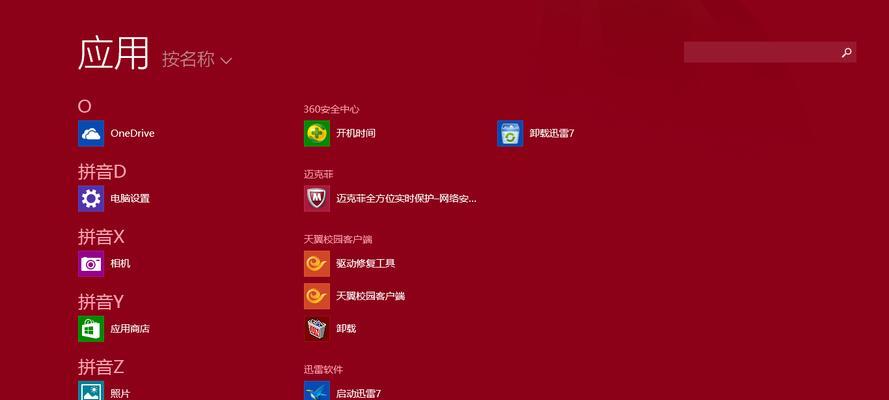
在某些情况下,重启资源管理器可以解决图标不显示的问题。具体操作步骤如下:
1.按下Ctrl+Shift+Esc键打开任务管理器。
2.在“进程”标签页中找到“Windows资源管理器”。
3.右击选择“重启”。
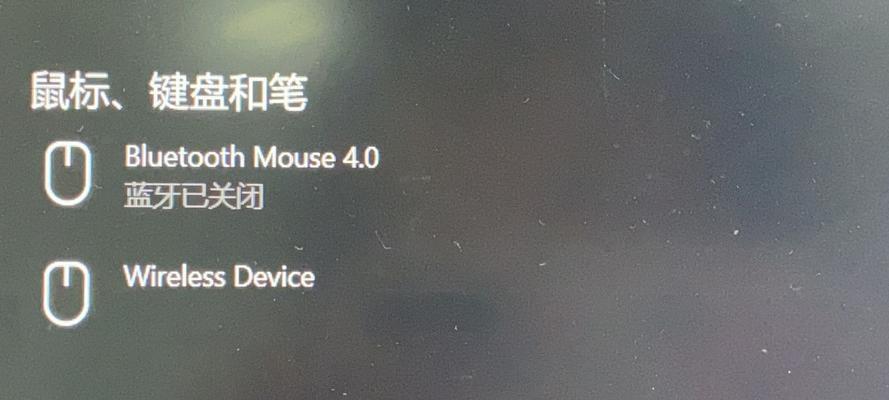
如果上述方法都不奏效,那么您可以通过Windows设置来解决桌面图标丢失的问题:
1.按下Win+I键打开“设置”。
2.进入“个性化”→“主题”→“桌面图标设置”。
3.在弹出的窗口中勾选您需要显示的桌面图标,如计算机、回收站等,然后点击“应用”和“确定”。
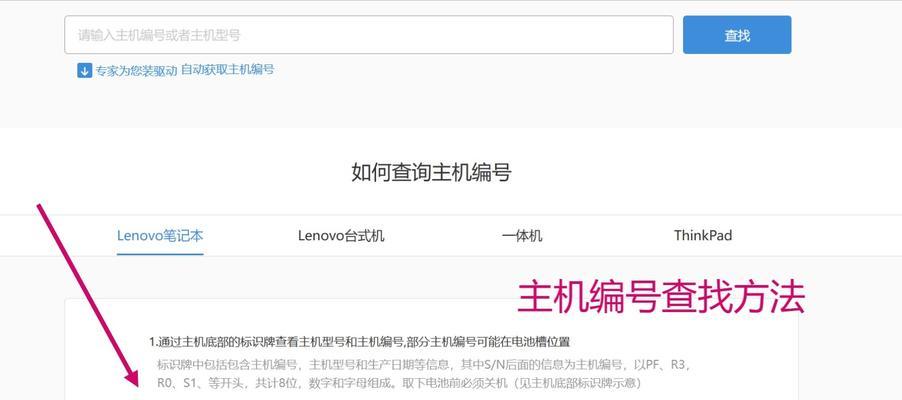
有时候,显示设置错误可能导致图标消失,具体操作步骤如下:
1.右击桌面空白区域,选择“显示设置”。
2.确保在“缩放与布局”部分,设置比例为100%。
3.调整“相关设置”中的“在桌面上显示这些图标”选项。
如果以上方法都不能解决桌面图标消失的问题,可以尝试使用系统还原功能,恢复到问题出现之前的状态:
1.按下Win+R键打开运行对话框,输入“rstrui.exe”后按回车。
2.按照向导选择一个还原点,然后继续还原过程。
使用第三方电脑工具进行系统检查,如360安全卫士、腾讯电脑管家等,这些建议高度专业的软件往往具有强大的系统修复功能,能够帮助你快速找到并解决图标消失的问题。
在所有方法都尝试无效的情况下,考虑重装系统可能是最终的选择。但在执行这个操作之前,建议备份重要数据,以防丢失。
面对联想电脑桌面图标消失的问题,我们可以通过以上多种方法来尝试找回。从简单的系统设置调整,到复杂的系统还原或重装,解决方法覆盖了从基础到进阶的各个层面。每种方法都旨在提供专业的指导和帮助,确保用户能够自行解决这一常见电脑问题。在此基础上,强烈建议定期维护和检查电脑系统,以预防此类问题的发生。
版权声明:本文内容由互联网用户自发贡献,该文观点仅代表作者本人。本站仅提供信息存储空间服务,不拥有所有权,不承担相关法律责任。如发现本站有涉嫌抄袭侵权/违法违规的内容, 请发送邮件至 3561739510@qq.com 举报,一经查实,本站将立刻删除。